|
|
|
|
|
オートデジタイズ>ターニング埋め縫い[サテン]オブジェクトを使用し、幅の狭いコラム形状をターンステッチで埋め縫いします。 |
|
|
オートデジタイズ>中抜きのあるタタミ埋め縫いオブジェクトを使用し、大きな範囲をタタミステッチで埋めます。中抜きは維持されます。 |
|
|
|
|
|
オートデジタイズ>センターラインランニングオブジェクトを使用し、幅の狭い形状にランニングステッチでセンターラインを作成します。 |
|
|
|
|
|
|
|
オートデジタイズ>ターニング埋め縫い[サテン]オブジェクトを使用し、幅の狭いコラム形状をターンステッチで埋め縫いします。 |
|
|
オートデジタイズ>中抜きのあるタタミ埋め縫いオブジェクトを使用し、大きな範囲をタタミステッチで埋めます。中抜きは維持されます。 |
|
|
|
|
|
オートデジタイズ>センターラインランニングオブジェクトを使用し、幅の狭い形状にランニングステッチでセンターラインを作成します。 |
|
|
オートデジタイズはイメージ(ビットマップとベクター)を自分でデジタイズすることなく、自動的に刺繍を作成することがでるツールです。これらのツールはスキャンしたイメージを特殊な効果を必要としない刺繍デザインに変換したい場合に便利です。ベクターグラフィックを使用する場合、イメージに塗り色があることが条件になります。オートデジタイズはタタミ埋め縫いやターニング埋め縫い[サテン]のオブジェクトを作成するのに使用します。またランニングステッチでアウトラインや詳細を作成することができます。この場合、現在のプロパティが適用されます。
1必要に応じてイメージを呼び出し、プリセットします。

2オートデジタイズ方法(埋め縫い)を選択します。
中抜きのあるタタミ埋め縫いオブジェクトは、中抜きを維持しながら大きな範囲を埋めるのに使用します。
中抜きが必要ない場合はタタミ埋め縫いオブジェクトを使用します。
ターニング埋め縫い[サテン]オブジェクトはサテンステッチで幅の狭いターンする形状をデジタイズするのに使用します。
3デジタイズしたい形状をクリックします。現在の設定によりステッチが生成されます。
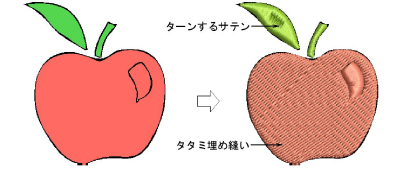
4必要に応じて色、ステッチ角度、開始/終了点などのプロパティを編集します。

1オートデジタイズ(アウトライン)方法を選択します。
センターラインランニングオブジェクトは、幅の狭い形状にランニングステッチでセンターラインを作成するのに使用します。
アウトラインランニングオブジェクトは、ランニングステッチのアウトラインを作成するのに使用します。
2デジタイズしたい形状をクリックします。現在のステッチの設定によりステッチが生成されます。
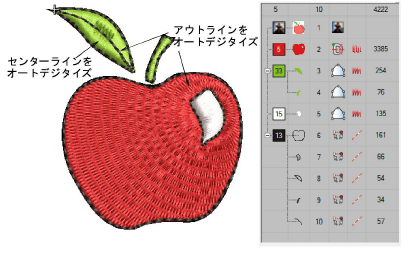
必要に応じて色、ステッチタイプを変更する、不要な背景のステッチを削除するなど、結果を編集します。
カラーオブジェクトリストやステッチ順序ツールバーを使用して、オートデジタイズしたオブジェクトのステッチ順序を最適します。
最近のポイントやオブジェクト変形ツールでつなぎ糸を最小限に抑えます。
自動下縫いボタンで下縫いをオン/オフにします。